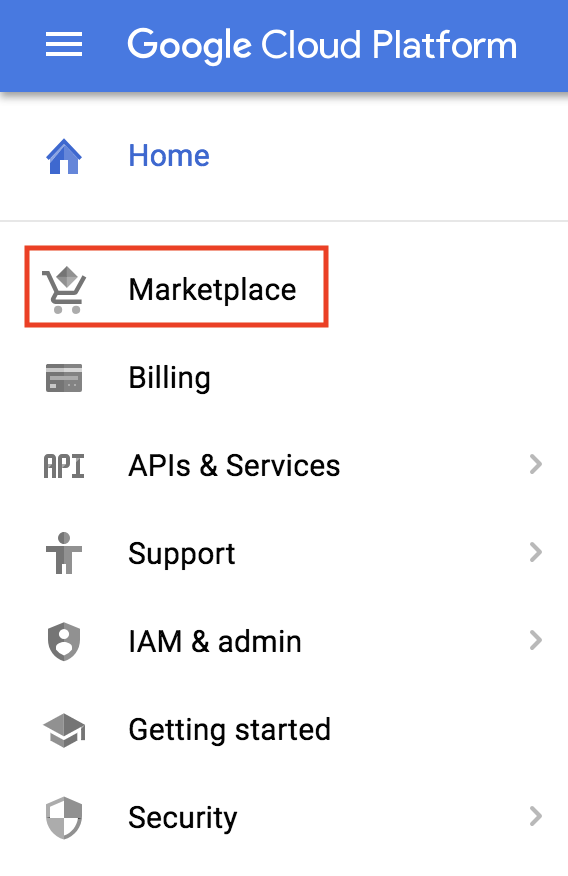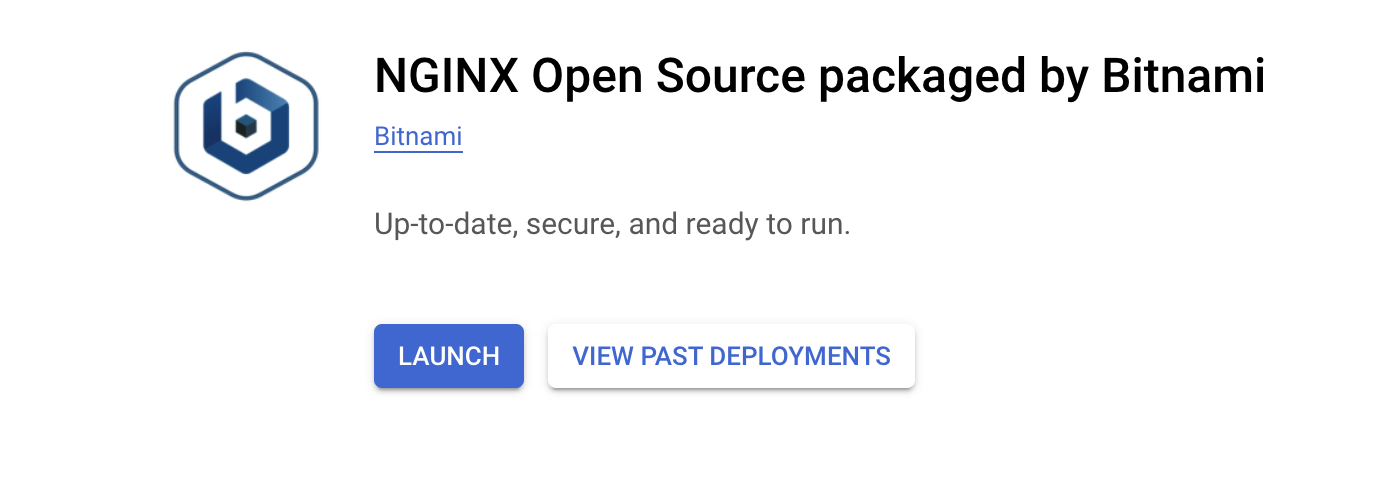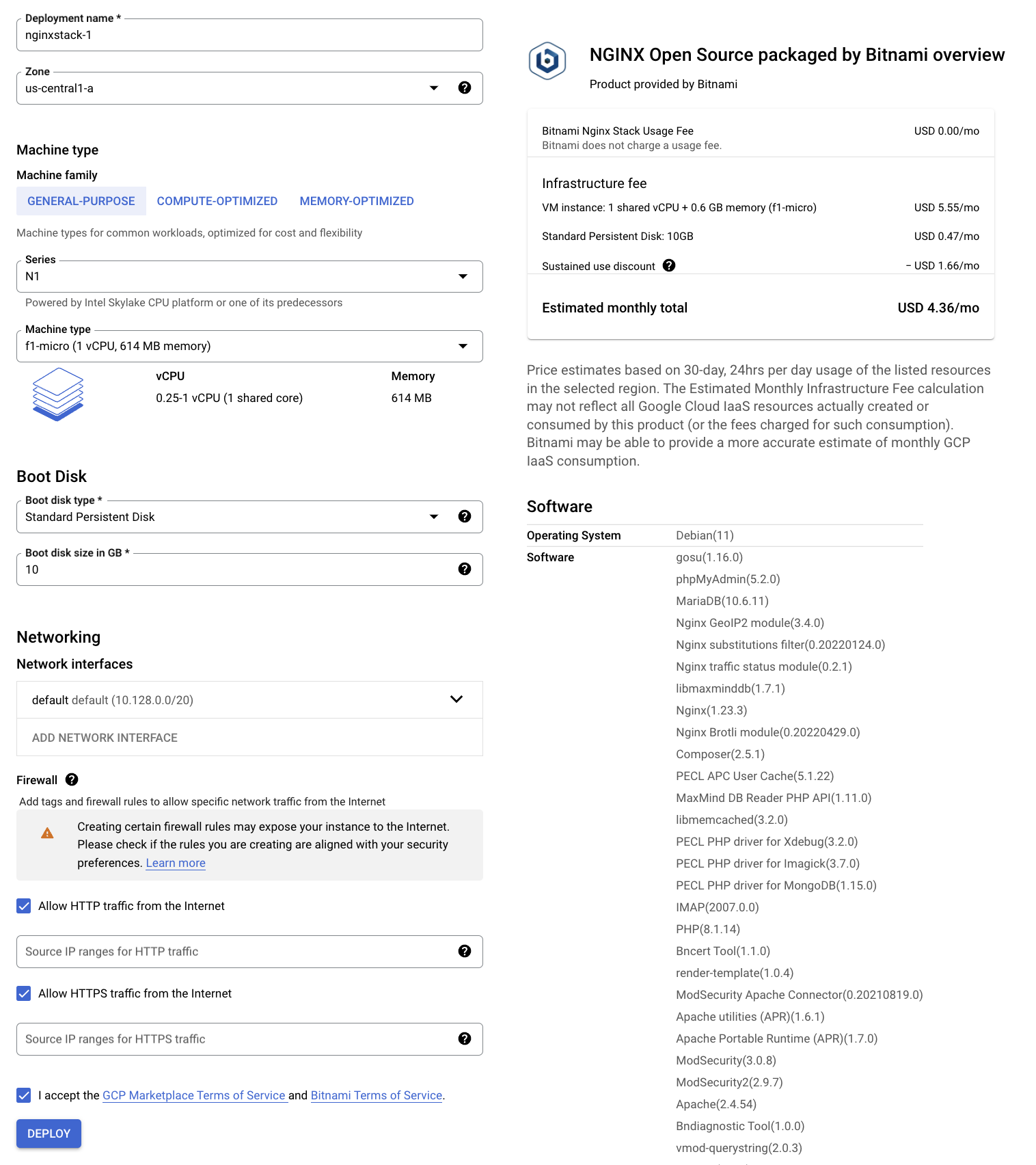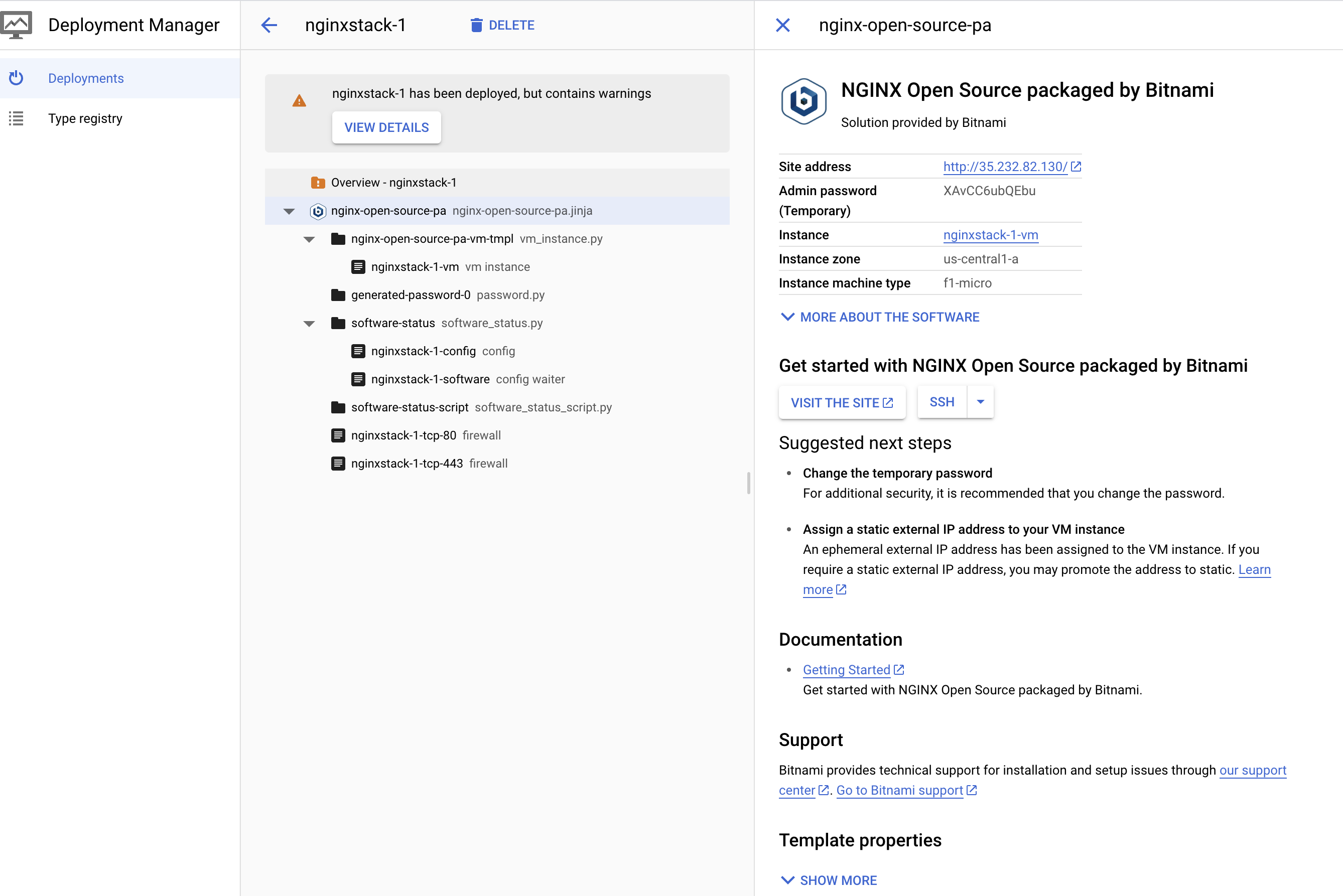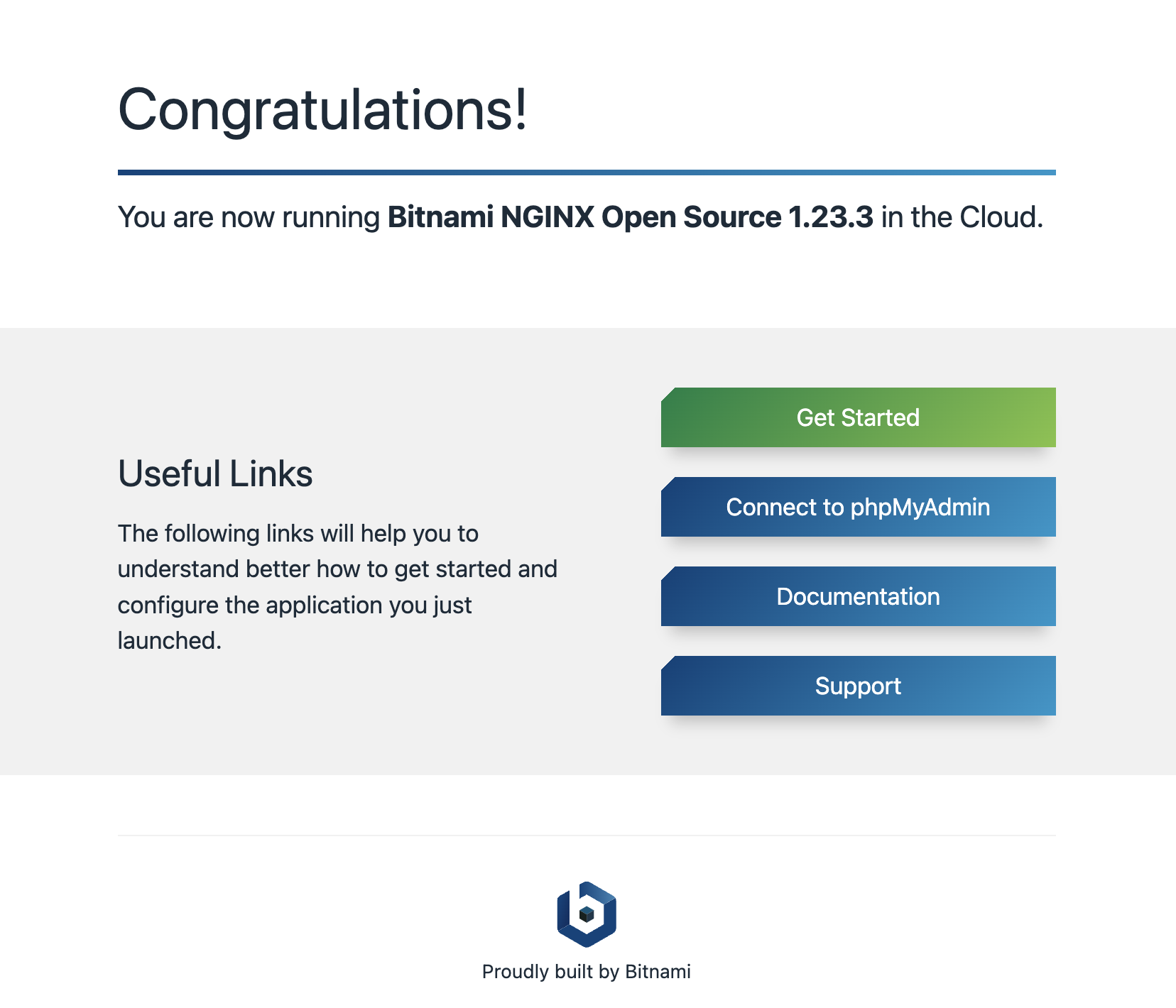Puntos de control
Deploy the Nginx Stack
/ 50
Verify nginx is running
/ 50
Aprovisiona servicios con Google Cloud Marketplace
GSP003
Descripción general
Google Cloud Marketplace permite iniciar paquetes y pilas de software comunes en Compute Engine con solo unos pocos clics. Se admiten muchos frameworks web, bases de datos, CMS y CRM comunes. Esta es una de las formas más rápidas de comenzar a utilizar Google Cloud.
En este lab práctico, aprenderás a iniciar y configurar un servicio de Marketplace en Google Cloud.
Actividades
- Iniciar una pila web común con Marketplace
- Verificar su implementación
Configuración
Antes de hacer clic en el botón Comenzar lab
Lee estas instrucciones. Los labs son cronometrados y no se pueden pausar. El cronómetro, que comienza a funcionar cuando haces clic en Comenzar lab, indica por cuánto tiempo tendrás a tu disposición los recursos de Google Cloud.
Este lab práctico te permitirá realizar las actividades correspondientes en un entorno de nube real, no en uno de simulación o demostración. Para ello, se te proporcionan credenciales temporales nuevas que utilizarás para acceder a Google Cloud durante todo el lab.
Para completar este lab, necesitarás lo siguiente:
- Acceso a un navegador de Internet estándar (se recomienda el navegador Chrome)
- Tiempo para completar el lab: Recuerda que, una vez que comienzas un lab, no puedes pausarlo.
Cómo iniciar su lab y acceder a la consola de Google Cloud
-
Haga clic en el botón Comenzar lab. Si debe pagar por el lab, se abrirá una ventana emergente para que seleccione su forma de pago. A la izquierda, se encuentra el panel Detalles del lab que tiene estos elementos:
- El botón Abrir la consola de Google
- Tiempo restante
- Las credenciales temporales que debe usar para el lab
- Otra información para completar el lab, si es necesaria
-
Haga clic en Abrir la consola de Google. El lab inicia recursos y abre otra pestaña en la que se muestra la página de acceso.
Sugerencia: Ordene las pestañas en ventanas separadas, una junto a la otra.
Nota: Si ve el diálogo Elegir una cuenta, haga clic en Usar otra cuenta. -
Si es necesario, copie el nombre de usuario del panel Detalles del lab y péguelo en el cuadro de diálogo Acceder. Haga clic en Siguiente.
-
Copie la contraseña del panel Detalles del lab y péguela en el cuadro de diálogo de bienvenida. Haga clic en Siguiente.
Importante: Debe usar las credenciales del panel de la izquierda. No use sus credenciales de Google Cloud Skills Boost. Nota: Usar su propia Cuenta de Google podría generar cargos adicionales. -
Haga clic para avanzar por las páginas siguientes:
- Acepte los términos y condiciones.
- No agregue opciones de recuperación o autenticación de dos factores (esta es una cuenta temporal).
- No se registre para obtener pruebas gratuitas.
Después de un momento, se abrirá la consola de Cloud en esta pestaña.

Tarea 1: Primeros pasos en Marketplace
En esta sección, aprenderás a crear una pila de NGINX en Compute Engine con Google Cloud Marketplace.
Navega a Marketplace
- En la consola de Cloud, navega a Marketplace:
Deberías ver la página principal de Marketplace, que incluye un motor de búsqueda.
Elige NGINX
-
En el cuadro de búsqueda que dice “Buscar en Marketplace”, escribe “NGINX”.
-
Luego, haz clic en el mosaico
NGINX Open Source packaged by Bitnamipara seleccionar la plataforma.
- Ahora, haz clic en Iniciar.
Tarea 2: Inicia la pila de NGINX
Configuración de la instancia de VM
Cuando crees el proyecto, verás la página New Nginx deployment en la consola de Cloud, en la que podrás configurar la instancia.
Ahora, haz lo siguiente:
- Elige un nombre para la instancia (por ejemplo,
nginxstack-1). - Selecciona la zona como
.
- Deja las siguientes especificaciones con la configuración predeterminada:
- Tipo de máquina: f1-micro (1 CPU virtual, 614 MB de memoria).
- Disco de arranque: SSD de 10 GB
- Opciones “Permitir tráfico HTTP” y “Permitir tráfico HTTPS” marcadas
-
Asegúrate de aceptar las Condiciones del Servicio de Google Cloud Marketplace que se encuentran casi al final de la página.
-
Haz clic en Implementar para iniciar la pila de NGINX.
Es posible que la creación de la instancia de VM y la implementación de la pila de NGINX tarden unos minutos. Cloud Deployment Manager te proporcionará detalles del progreso.
Haz clic en Revisar mi progreso para verificar el objetivo.
Tarea 3: Verifica la implementación
Puedes verificar que el proceso se realizó correctamente cuando la consola de Cloud te avise que se implementó la pila de NGINX. La pantalla debería ser similar a la siguiente:
Realiza una verificación a través de la Web
- Haz clic en el botón azul Visit the site para acceder a la pila de NGINX implementada en una nueva pestaña.
Deberías ver algo como lo siguiente:
Realiza una verificación a través de SSH
-
Haz clic en el vínculo SSH de la instancia de VM en la consola para abrir una ventana emergente de SSH en el navegador.
Para ver si se está ejecutando NGINX en tu instancia, puedes usar comandos de Unix estándar, como
ps. -
Escribe lo siguiente en Cloud Shell:
Resultado:
Tarea 4: Pon a prueba tus conocimientos
Para poner a prueba tus conocimientos sobre Google Cloud Platform, realiza nuestro cuestionario.
¡Felicitaciones!
Usaste Google Cloud Marketplace para iniciar una pila de NGINX. Marketplace proporciona una forma sencilla y rápida de comenzar a utilizar Google Cloud con bases de datos, sistemas operativos y frameworks web comunes.
Próximos pasos y más información
- ¿Quieres saber cuánto te costará ejecutar tus cargas de trabajo? Consulta la Calculadora de precios. Puedes ingresar la cantidad de instancias, las CPU virtuales y los requisitos de memoria.
- Obtén información sobre otro software disponible a través de Google Cloud Marketplace en la página principal de Marketplace.
Capacitación y certificación de Google Cloud
Recibe la formación que necesitas para aprovechar al máximo las tecnologías de Google Cloud. Nuestras clases incluyen habilidades técnicas y recomendaciones para ayudarte a avanzar rápidamente y a seguir aprendiendo. Para que puedas realizar nuestros cursos cuando más te convenga, ofrecemos distintos tipos de capacitación de nivel básico a avanzado: a pedido, presenciales y virtuales. Las certificaciones te ayudan a validar y demostrar tus habilidades y tu conocimiento técnico respecto a las tecnologías de Google Cloud.
Última actualización del manual: 20 de julio de 2023
Prueba más reciente del lab: 20 de julio de 2023
Copyright 2024 Google LLC. All rights reserved. Google y el logotipo de Google son marcas de Google LLC. Los demás nombres de productos y empresas pueden ser marcas de las respectivas empresas a las que estén asociados.